如何更新 Workspace ONE 的 APN 憑證
Summary: 如何更新 Workspace ONE 的 APN 憑證,以在 iOS 裝置上保留 MDM 功能。請遵循詳細步驟以避免通訊中斷,並提升裝置管理。
This article applies to
This article does not apply to
This article is not tied to any specific product.
Not all product versions are identified in this article.
Instructions
受影響的產品:
- Workspace ONE
APN 的憑證必須每年更新一次,才能在 iOS 裝置上保留 MDM 功能。若無有效 APN 憑證就無法管理 iOS 裝置。如果 APN 的憑證到期,則必須產生新的 APN,且所有先前註冊的裝置都必須重新註冊。
注意:若要執行此工作,請確定您的 Workspace ONE 系統管理員帳戶有權存取最高的 Workspace ONE 組織群組。此外,您必須在最初載入憑證的組織群組層級執行此工作。如果您的管理員帳戶無法存取最高的組織群組,則可能無法存取必要的設定。
以下解決方案詳述此程序。此程序有兩個要求:
- Workspace ONE 建議使用 Google Chrome 或 Mozilla Firefox 瀏覽器。Internet Explorer 可能會將所需檔案下載為錯誤的格式 (在此案例中為 JSON)。
- 在適用於 MDM 的 APN 視窗中按一下「更新」按鈕後,請勿瀏覽離開更新視窗或將其關閉。按一下「更新」後,每個 .plist 檔案都會是唯一的,這有時會在從 Apple 端上傳 .pem 檔案時產生不相符的錯誤。
更新 APN 憑證的步驟:
注意:使用與取得原始憑證相同的 Apple ID 憑證來更新憑證。更新原始在控制台中上傳的相同憑證也很重要。
如果使用不同的憑證或更新不同的憑證,則不會更新憑證,而是會產生新憑證。將此新憑證套用至 Workspace ONE 管理主控台時,Workspace ONE 管理主控台及與原始憑證相關聯的 iOS 裝置之間的通訊會中斷。如果發生這種情況,您必須重新註冊與原始憑證相關聯的每個 iOS 裝置。使用相同的 Apple ID 憑證和用於更新的憑證,可省下重新註冊所有 iOS 裝置的步驟。
- 前往群組和設定 > 所有設定 > 裝置和使用者 > Apple > 適用於 MDM 的 APN。
注意:記下必須更新的使用者識別 (UID) 憑證,顯示於下面紅色方塊內的詳細資料中。如果您在 Apple 推播憑證入口網站上已註冊多個 Apple 推播通知憑證,則必須使用 UID 來識別及更新正確的憑證。
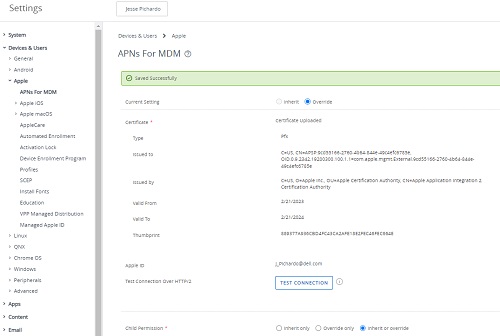
- 按一下更新
- 按照畫面上的提示檢視各項指示,然後按一下 MDM_APNsRequest.plist 以下載 Workspace ONE 憑證要求。下載後,按一下前往 Apple。
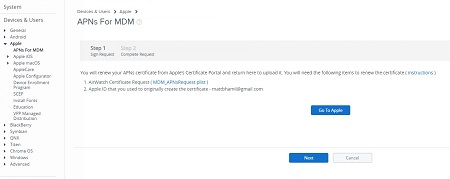
- 使用與用來登入及要求原始憑證的相同 Apple ID,登入 Apple 推播憑證入口網站。如果您已啟用雙因素驗證,請輸入驗證碼以驗證您的身分。
如果「前往 Apple」按鈕無法將您導向入口網站,請開啟新標籤頁並前往:https://identity.apple.com/pushcert/
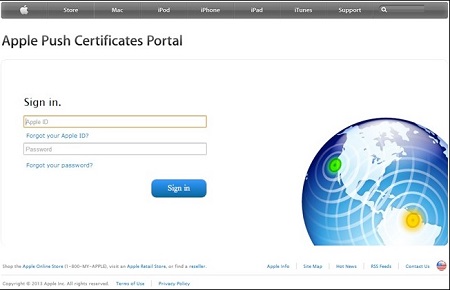
- 若您在 Apple 推播憑證入口網站上有多個憑證,請在入口網站上選取圖示以按 UID 尋找正確的憑證。在即將到期的憑證上按一下更新。
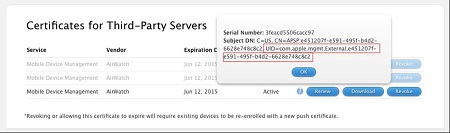
- 按一下選擇檔案,然後前往步驟 3 中下載的 Workspace ONE 所簽署之 CSR;檔案應會命名為 MDM_APNsRequest.plist。選取上傳。
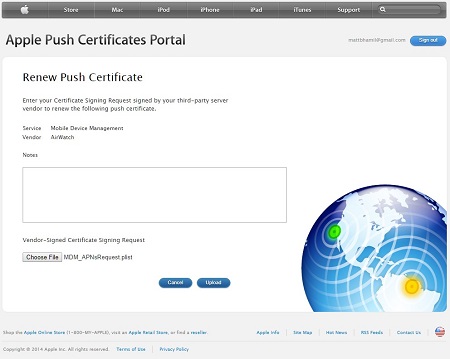
- 在確認畫面上選取下載,從 Apple 入口網站下載新的推播憑證。
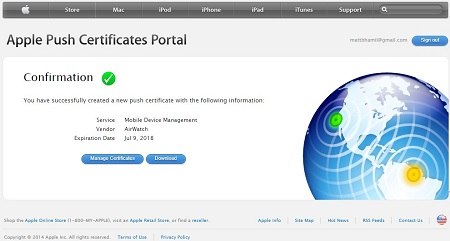
- 返回瀏覽器中的 Workspace ONE 主控台,然後在適用於 MDM 的 APN 步驟 1 頁面上選取下一步。
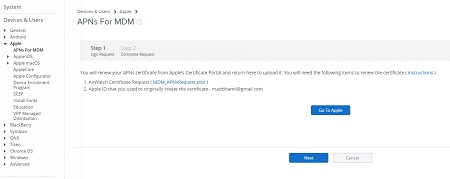
- 在頂部方塊,選取上傳,然後在下一個畫面上選取選擇檔案,然後尋找並選取在步驟 7 中下載的 MDM_Workspace ONE_Certificate.pem 檔案,最後選取開啟。這會帶您返回適用於 MDM 的 APN 步驟 2 畫面,您必須在步驟 4 中用來登入的底部方塊內輸入 Apple ID。
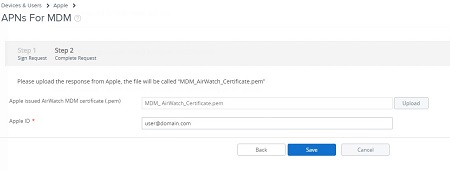
- 填入兩個方塊後,選取儲存。這是一個受限制的動作,因此您必須輸入安全 PIN 才能授權變更。接著會返回適用於 MDM 的 APN 摘要畫面,並顯示「儲存成功」訊息。
注意:在最高層級組織群組產生和更新憑證時,請將子群組設定為繼承或覆寫設定。
如要聯絡支援部門,請參閱 Dell Data Security 國際支援電話號碼。
請前往 TechDirect,以線上產生技術支援要求。
如需更多深入見解與資源,請加入 Dell 安全性社群論壇。
Additional Information
Videos
Affected Products
VMWare AirWatch, Workspace OneArticle Properties
Article Number: 000125373
Article Type: How To
Last Modified: 12 Jul 2024
Version: 13
Find answers to your questions from other Dell users
Support Services
Check if your device is covered by Support Services.
